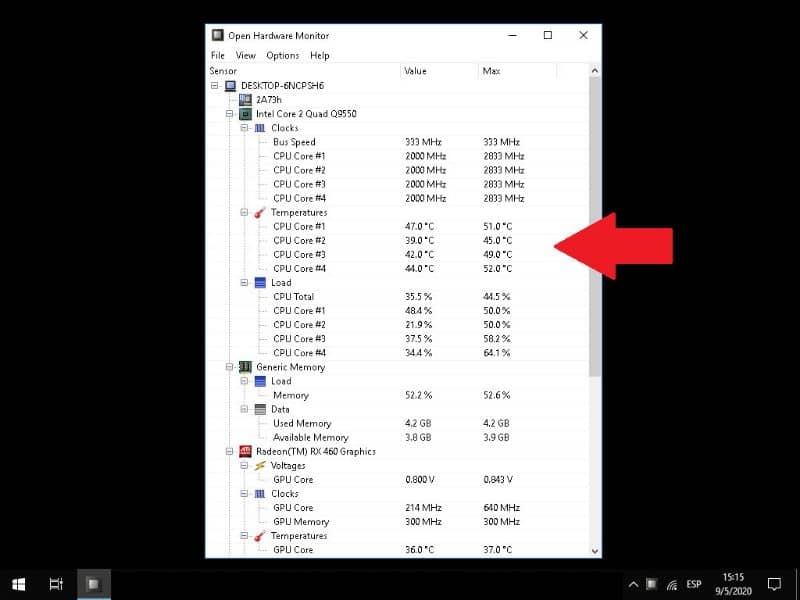Nasze komputery wymagają stałej opieki, ważna jest świadomość ich stanu, dlatego pomożemy Ci jak się dowiedzieć lub zmierzyć temperaturę procesora mojego komputera w systemie Windows, Linux i MacOS?
Dlaczego znajomość temperatur procesora jest ważna?
Z pewnością kontrolowanie temperatury naszego komputera jest szczególnie ważne, aby uniknąć awarii na dłuższą metę. Jeśli uważasz, że Twój sprzęt jest bardzo hałaśliwy lub działa nieefektywnie, możesz to zrobić problemy z temperaturą.
Procesor jest jednym z elementów, na który mogą mieć największy wpływ wysokie temperatury. Biorąc to pod uwagę, najlepiej jest użyć oprogramowania, za pomocą którego obserwuje się jego temperaturę, a następnie poprawia chłodzenie komputera w celu obniżenia wysokich temperatur. W poniższym samouczku nauczymy Cię sprawdzać temperaturę Okna, tak jak Linux Y System operacyjny Mac.
Jak poznać lub zmierzyć temperaturę procesora mojego komputera w systemie Windows, Linux i MacOS?
Środki, takie jak podkręcanie procesora w celu poprawy wydajności, są doskonałe do uzyskania wyjątkowej wydajności. Jednak temperatura może zmienić się w wielki problem korzystać z tych metod.
Prawda jest taka, że bez względu na używany system operacyjny Temperatury procesora Są czymś, co musisz wziąć pod uwagę. Jeśli osiągną one zbyt wysokie wartości, może to wpłynąć na integralność Twojego zespołu, dlatego należy je okresowo sprawdzać.
Windows
Windows to system operacyjny firmy Microsoft, najpopularniejszy również w komputerach stacjonarnych. Jeśli chcesz wyświetlaj temperatury procesora w systemie Windowsprzeczytaj poniższy przewodnik:
- W przypadku Windowsa 10 mamy to proste, bo wystarczy pobrać narzędzie Open Hardware Monitor, które działa bardzo wydajnie, mierząc temperatury wszystkich naszych komponentów, w tym procesora.
- Aby pobrać aplikację, przejdź do oficjalnej strony internetowej Otwórz Monitor sprzętu, do którego można uzyskać dostęp pod następującym adresem OHM.
- Przejdź do sekcji Pliki do pobrania i kliknij Pobierz teraz.
- Po pomyślnym pobraniu aplikacji rozpakuj ją i uruchom program.
- Najprawdopodobniej system Windows zapyta o potwierdzenie podczas uruchamiania, po prostu kliknij opcję OK. Czasami aplikacja uruchamia się na pasku narzędzi, kliknij go dwukrotnie, aby zobaczyć temperaturę komputera.
- Z otwartym monitorem sprzętu zostaną wyświetlone temperatury wszystkich komponentów, w tym wszystkie rdzenie procesora. W ten sam sposób przydatne jest również sprawdzenie temperatur karty graficznej, dysków twardych, a nawet pamięci RAM.
Również dla systemu operacyjnego Windows doskonałą alternatywą jest użycie specjalnego narzędzia do monitorowania podczas gry, dlatego zalecamy pobranie MSI AFTERBURNER. W każdym razie do wszystkiego innego Open Hardware Monitor będzie idealny.
Linux
Linux jest par excellence darmowym systemem operacyjnym, jest bardzo kompletny i dzięki niemu możemy wykonywać wiele zadań zarówno dorywczych, jak i profesjonalnych. Aby wyświetlić temperatury twojego komputera, a konkretnie twojego Procesor w systemie Linux, wykonaj następujące kroki:
- W przypadku Linuksa najlepiej zaopatrzyć się w narzędzie Psensor, które możemy uzyskać za pośrednictwem Centrum pobierania obecnego w systemach operacyjnych takich jak Ubuntu.
- Kliknij przycisk Start, a następnie przejdź do sekcji Centrum oprogramowania Ubuntu.
- W górnej części ekranu znajduje się pasek wyszukiwania, w którym należy wpisać „psensor”. Po zakończeniu wyszukiwania program powinien pojawić się na ekranie, wystarczy kliknąć opcję instalacji, aby go uzyskać.
- Udaj się do Startup, a następnie do sekcji Narzędzia systemowe i uruchom aplikację Psensor.
- Temperatury procesora powinny być bardzo wyraźnie wyświetlane na ekranie, w tym wszystkie jego rdzenie.
System operacyjny Mac
MacOS to system operacyjny Apple, jest ulubieńcem grafików i twórców treści. Jeśli chcesz ocenić temperaturę swojego komputera, najlepiej postępować zgodnie z tym przewodnikiem:
- W przypadku MacOS mamy narzędzie zaprojektowane precyzyjnie do oceny temperatur komputera, w ten sam sposób będzie ono również miało dostęp do temperatur procesora. W tym celu użyjemy narzędzia Istatmenus, które można kupić pod następującym linkiem Oficjalna witryna Istatmenus.
- Jedną z osobliwości tego narzędzia jest to pokazuje bardzo szczegółowo temperatury wszystkich komponentów twojego sprzętu. Coś szczególnie przydatnego do śledzenia tego.